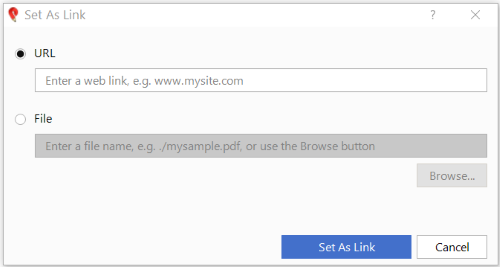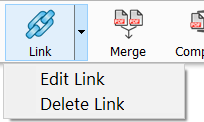Collegamento
Lo strumento Collegamento consente di impostare il testo come collegamento ipertestuale. Un collegamento ipertestuale è un riferimento a dati o a un sito Web a cui l'utente può accedere rapidamente facendo clic. Quando sposti il mouse su un collegamento ipertestuale, vedrai una descrizione comando che ti dice di Ctrl + Clic per seguire il link. Aggiunta di un collegamento
Per aggiungere un collegamento, selezionare il testo che si desidera trasformare in collegamento ipertestuale e fare clic sul pulsante Collegamento nella scheda Home. Nel menu a discesa Collegamento, puoi anche selezionare Imposta come collegamento. Si aprirà la finestra di dialogo Imposta come collegamento in cui si immette l'indirizzo del collegamento. È possibile aggiungere due tipi di collegamenti:
URL
Designare il collegamento per aprire una pagina Web. Selezionare questa opzione per inserire l'URL della pagina Web (ad esempio www.mysite.com o https://www.mysite.com). Fare clic sul pulsante "Imposta come collegamento" per confermare l'aggiunta del collegamento ipertestuale.
Nota: il tuo link non funzionerà se non includi l'indirizzo completo, ad esempio mysite.com non sarà un link riuscito.
File
Designare il collegamento per aprire un file esterno. Selezionare questa opzione per inserire il percorso del file (ad esempio /mysample.pdf) o utilizzare il pulsante 'Sfoglia' per selezionare il file di destinazione. Per confermare che si tratta di un percorso di file valido, si consiglia di utilizzare il pulsante "Sfoglia". Fare clic sul pulsante "Imposta come collegamento" per confermare l'aggiunta del collegamento ipertestuale.
Si consiglia di salvare il PDF prima di aggiungere un collegamento al file in modo che il percorso del file venga aggiunto come percorso relativo al PDF, ad esempio ".. /external_files/myfile.pdf". Se non è possibile un percorso di file relativo, ad esempio un file esterno si trova su un'altra unità o PDF è un nuovo file, verrà utilizzato un percorso di file assoluto, ad esempio "D:/myfiles/external_files/myfile.pdf".
Modifica collegamento
Per modificare un collegamento, selezionare il testo con un collegamento ipertestuale. Fai clic sul menu a discesa del pulsante Collegamento nella scheda Home, quindi fai clic su Modifica collegamento. Si aprirà una finestra di dialogo in cui è possibile modificare il collegamento.
Elimina collegamento
Per eliminare un collegamento, selezionare il testo con un collegamento ipertestuale. Fare clic sul menu a discesa del pulsante Collegamento nella scheda Home , quindi fare clic su Elimina collegamento. Il collegamento ipertestuale e la formattazione del testo per il collegamento verranno rimossi.